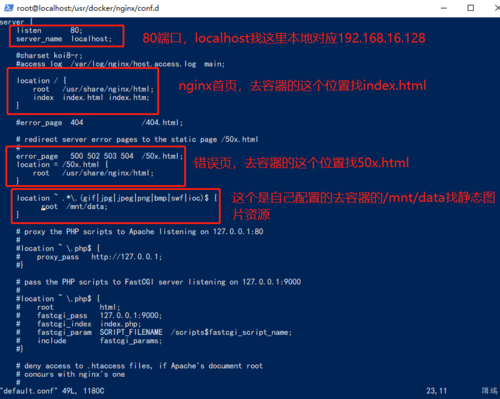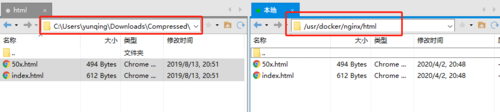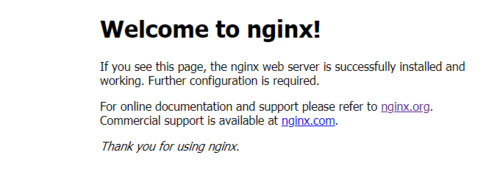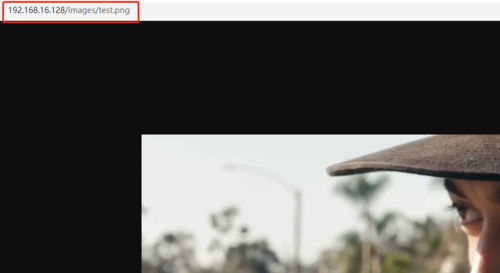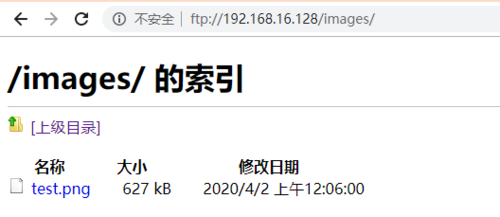讲真的我这辈子绝对不会学docker-----------------能香,哈哈!
docker在centos7的安装方式建议看官网教程,不然docker安装nginx很可能出错。
-
用docker安装Nginx的过程又学到了很多,例如复制docker容器内的文件到宿主机上等等
-
使用nginx的很重要的一点是修改nginx.conf这个配置文件
-
首先从dockerhub上拉取nginx最新的镜像
docker pull nginx -
先简单的启动一个nginx容器,为了从容器中复制nginx.conf文件
# docker启动nginx容器,命名为test docker run --name test -d nginx -
查看nginx容器id
docker ps -a注意:docker启动nginx需要两个配置文件
- 一个是位于容器内部的
/etc/nginx/nginx.conf - 另一个是位于容器内部的
/etc/nginx/conf.d/default.conf default.conf配置的是server { }的内容
所以在这里我们需要把这两个配置文件复制到宿主机用于挂载
- 一个是位于容器内部的
-
创建目录用于存放nginx.conf 和 default.conf
# -p创建多级目录 mkdir /usr/docker/nginx -p mkdir /usr/docker/nginx/conf.d/ -p -
从nginx容器中复制出nginx文件到刚才新建的目录
# docker复制容器id为e9bf057b53bb的/etc/nginx/nginx.conf路径的nginx.conf文件到容器外宿主机的/docker/nginx/目录 docker cp e9bf057b53bb:/etc/nginx/nginx.conf /usr/docker/nginx/ # 复制default.conf,含义参考上条注释 docker cp e9bf057b53bb:/etc/nginx/conf.d/default.conf /usr/docker/nginx/conf.d/ -
复制出来之后删除刚才临时启动的test的容器
#停止名为test的容器 docker stop test #删除名为test的容器 docker rm test -
重新启动一个完整的nginx容器
docker run -d -p 80:80 \ --name nginx --net host \ -v /usr/docker/nginx/nginx.conf:/etc/nginx/nginx.conf \ -v /usr/docker/nginx/conf.d/default.conf:/etc/nginx/conf.d/default.conf \ -v /usr/docker/nginx/html:/usr/share/nginx/html \ -v /usr/docker/vsftpd/root:/mnt/data \ -v /usr/docker/nginx/logs:/var/log/nginx \ --privileged=true --restart=always nginx
下面的配置解释很重要****结合我default.conf的配置看
> 解释:
>
> -p 宿主机的80端口映射到容器的80端口
>
> --name nginx 容器命名为nginx
>
> --net host 容器和宿主机公用网络
>
> -v 映射宿主机和容器内的路径,首先是把两个配置文件nginx.conf和default.conf从容器目录映射到宿主机的/usr/docker/nginx下的相应目录中,之后只要改宿主机的配置就相当于改了容器中的配置文件。
>
> 其次看下面图片中的配置全是去找的容器相应位置的文件,没错,就是找容器相应位置,但是这些位置我也做了映射,例如把nginx的主页位置映射到了/usr/docker/nginx/html最重要的是把静态资源的位置映射到了宿主机的vsftpd静态资源服务器/usr/docker/vsftpd/root目录下,结合default.conf中的配置,就能通过nginx访问vsftpd下的静态图片文件了。
>
> -v 还做了日志文件目录的映射
>
> --privileged=true 给容器内root权限
>
> --restart=always 随docker自启动
>
> 启动nginx:latest镜像
- 开启防火墙相关端口
#开启宿主机防火墙80端口
firewall-cmd --zone=public --add-port=80/tcp --permanent
#重启防火墙
firewall-cmd --reload
#查看防火墙已经启动的端口
firewall-cmd --zone=public --list-ports
-
这时候打开浏览器访问宿主机ip我这里是192.168.137.100就应该访问调到nginx欢迎页,这里会报错403因为/usr/docker/nginx/html路径下并没有index.html这个欢迎页
-
额,但是准确的说nginx已经作为docker容器启动了
# 简单的自己写一个欢迎页吧,最起码访问宿主机ip我这是192.168.137.100要看到效果啊 cd /usr/docker/nginx/html # 添加一个index.html文件写入hello nginx echo "hello nginx" > index.html # 容器中的nginx热更新 docker exec -it nginx nginx -s reload # 不管用就直接重启ngixn容器 docker restart nginx # 强迫症非要nginx首页如我的话,我直接拷贝windows中nginx的index页到/usr/docker/nginx/html中了
到这nginx容器启动好了,下面启动vsftpd容器
#拉取vsftpd镜像
docker pull fauria/vsftpd
#启动容器
docker run -d -v /usr/docker/vsftpd:/home/vsftpd \
-p 20:20 -p 21:21 -p 21100-21110:21100-21110 \
-e FTP_USER=root -e FTP_PASS=123456 \
-e PASV_ADDRESS=192.168.137.100 -e PASV_MIN_PORT=21100 -e PASV_MAX_PORT=21110 \
--name vsftpd --privileged=true --restart=always fauria/vsftpd
#开启20防火墙端口
firewall-cmd --zone=public --add-port=20/tcp --permanent
#开启21防火墙端口
firewall-cmd --zone=public --add-port=21/tcp --permanent
#开启21100-21110防火墙端口
firewall-cmd --zone=public --add-port=21100-21110/tcp --permanent
#重启防火墙
firewall-cmd --reload
#查看防火墙已经启动的端口
firewall-cmd --zone=public --list-ports
> docker启动命令解释:
>
> -v挂载目录,相当于把容器内目录挂载到本地
>
> -p 端口映射本地20容器20 …等等
>
> -e 分别设置用户名、密码、宿主机地址、最小最大端口
>
> --name 命名容器为vsftpd
>
> --privileged=true 给容器root权限
>
> --restart=always 随docker开启而自启动
>
> fauria/vsftpd 运行的run的这个名字的镜像
-
打开浏览器访问
ftp://192.168.137.100 -
至此文件服务器搭建成功
-
将新的FTP用户添加到现有容器中
# 进入容器内部 docker exec -it vsftpd bash # 新建myuser用户的文件夹 mkdir /home/vsftpd/myuser # 添加新用户myuser换行密码5678写入文件中 echo -e "myuser\n5678" >> /etc/vsftpd/virtual_users.txt # 密码写入数据库 /usr/bin/db_load -T -t hash -f /etc/vsftpd/virtual_users.txt /etc/vsftpd/virtual_users.db # 退出容器内部 exit # 重启vsftpd docker restart vsftpd -
通过nginx访问到静态资源服务器中的图片了
http://192.168.16.128/images/test.png
-
用nginx是方便我们使用http协议访问静态资源服务器
-
其实只需要安装vsftpd就能ftp协议上传图片了,浏览器访问
ftp://192.168.16.128,填写我们之前设置的用户名root密码5678
共同学习,写下你的评论
评论加载中...
作者其他优质文章